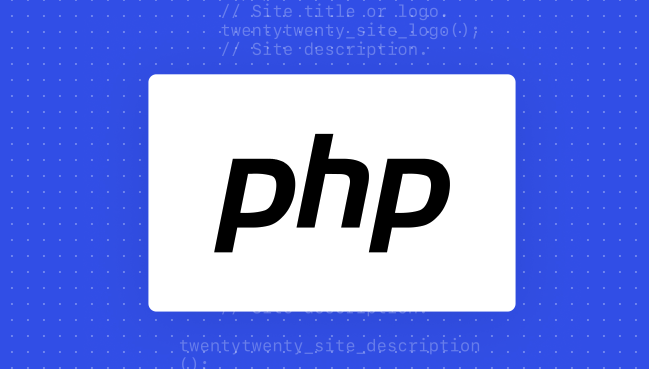JS截取粘贴首词自动输入
本教程详细讲解如何利用JavaScript(结合jQuery)实现对用户粘贴行为的精确控制,自动截取并仅保留文本的第一个单词,优化用户输入体验,确保数据格式规范。文章涵盖paste事件监听、剪贴板数据获取以及字符串处理等核心技术,实现步骤包括准备HTML结构,编写JavaScript逻辑监听paste事件,阻止浏览器默认粘贴行为,获取剪贴板纯文本内容,提取第一个单词并设置回输入框。同时,探讨了处理空值、兼容性问题,并提供了原生JavaScript实现方案。学习本教程,开发者可以有效控制用户粘贴内容,提升Web应用的交互体验,符合现代Web开发标准,提高网站的用户友好性和专业性。

核心概念与技术栈
要实现粘贴内容的首词自动截取,我们需要掌握以下关键技术:
- HTML表单元素 (<input>): 作为用户输入和粘贴内容的载体。
- JavaScript事件处理 (paste事件): paste事件在用户将剪贴板内容粘贴到可编辑元素时触发。这是实现粘贴内容精确控制的关键。
- 剪贴板API (clipboardData): 在paste事件对象中,e.clipboardData(或兼容性处理后的e.originalEvent.clipboardData)提供了访问剪贴板数据的方法,如getData('text/plain')用于获取纯文本内容。
- 字符串操作 (split()): JavaScript的String.prototype.split()方法可以将字符串分割成子字符串数组,通过指定空格作为分隔符,我们可以轻松获取第一个单词。
- jQuery库 (可选,但常用): jQuery简化了DOM操作和事件绑定,使代码更简洁易读。
实现步骤与代码示例
我们将通过一个具体的例子来演示如何实现粘贴内容的首词截取。
1. 准备HTML结构
首先,我们需要一个HTML输入框供用户粘贴内容。
<!DOCTYPE html> <html> <head> <title>粘贴内容首词截取</title> <!-- 引入jQuery库 --> <script src="https://ajax.googleapis.com/ajax/libs/jquery/3.5.1/jquery.min.js"></script> </head> <body> <label for="pastedInput">请在此处粘贴文本:</label><br> <input type="text" id="pastedInput" placeholder="尝试粘贴 'Lorem Lipsum Test'"> </body> </html>
在上述HTML中,我们创建了一个ID为pastedInput的文本输入框,并引入了jQuery库。
2. 编写JavaScript逻辑
接下来,我们将编写JavaScript代码来监听pastedInput的paste事件,并实现内容截取逻辑。
$(document).ready(function(){
// 监听ID为 'pastedInput' 的输入框的 paste 事件
$("#pastedInput").on("paste", function(e) {
// 1. 阻止浏览器默认的粘贴行为
// 这是实现内容截取的关键步骤,如果没有这一步,整个粘贴内容会先完整地显示在输入框中
e.preventDefault();
// 2. 获取剪贴板中的纯文本内容
// e.originalEvent 用于兼容不同浏览器对事件对象的封装
var pastedText = (e.originalEvent || e).clipboardData.getData('text/plain');
// 3. 提取第一个单词
// 使用 split(' ') 将字符串按空格分割成数组,[0] 获取数组的第一个元素(即第一个单词)
var firstWord = pastedText.split(' ')[0];
// 4. 将提取到的第一个单词设置回当前输入框的值
// 这样,无论用户粘贴了多少内容,输入框最终只显示第一个单词
$(this).val(firstWord);
});
});代码解析:
- $(document).ready(function(){...});: 确保DOM(文档对象模型)完全加载后才执行JavaScript代码,避免因元素未加载而导致的错误。
- $("#pastedInput").on("paste", function(e){...});: 使用jQuery选择器选中ID为pastedInput的元素,并为其绑定paste事件监听器。当用户在该输入框中执行粘贴操作时,绑定的函数就会被触发。
- e.preventDefault();: 这是核心步骤。它阻止了浏览器将剪贴板的全部内容默认粘贴到输入框的行为。这样,我们才能完全控制输入框最终显示的内容。
- (e.originalEvent || e).clipboardData.getData('text/plain');: 这行代码用于获取剪贴板中的数据。clipboardData是paste事件对象的一个属性,它提供了访问剪贴板内容的方法。getData('text/plain')特指获取纯文本内容。e.originalEvent || e是为了处理不同浏览器对事件对象的兼容性问题。
- pastedText.split(' ')[0];: 这行代码执行字符串分割操作。split(' ')将pastedText字符串按照空格符进行分割,返回一个字符串数组。例如,"Lorem Lipsum Test"会变成["Lorem", "Lipsum", "Test"]。[0]则获取这个数组的第一个元素,即"Lorem"。
- $(this).val(firstWord);: $(this)在事件处理函数中指向当前触发事件的DOM元素(即#pastedInput)。val(firstWord)将提取到的第一个单词设置到该输入框中。
将上述HTML和JavaScript代码整合到一个文件中(例如index.html),然后在浏览器中打开。尝试复制一段包含多个单词的文本(如"Hello World Example"),然后粘贴到输入框中,你会发现输入框中只显示了"Hello"。
拓展与注意事项
1. 处理空值或纯空格
如果用户粘贴的内容是空字符串、纯空格或只有标点符号,split(' ')[0]可能会返回空字符串或不符合预期的结果。你可以添加额外的逻辑进行处理:
var pastedText = (e.originalEvent || e).clipboardData.getData('text/plain').trim(); // trim()去除首尾空格
var firstWord = "";
if (pastedText) { // 检查是否为空或纯空格
firstWord = pastedText.split(' ')[0];
}
$(this).val(firstWord);2. 兼容性
clipboardData API在现代浏览器中支持良好(Chrome, Firefox, Edge, Safari)。对于非常旧的浏览器版本,可能需要使用不同的兼容性方案,但这在当前Web开发中已不常见。
3. 替代方案:显示在另一个输入框(原答案思路)
原始问题提供的答案代码实际上是监听keyup事件,并将提取到的第一个词显示在另一个禁用的输入框中,而不是直接截断源输入框。这种场景适用于你希望用户能看到完整粘贴内容,但同时在另一个地方显示其首词的需求。
<!-- HTML 结构 -->
<input id="sourceInput" placeholder="在此粘贴或输入">
<input id="displayFirstWord" disabled placeholder="首词显示区">
<!-- JavaScript 逻辑 (基于 keyup) -->
<script>
$(document).ready(function(){
$("#sourceInput").on("keyup", function(e) {
var str = $(this).val();
var firstWord = str.split(' ')[0]; // 简单提取第一个词
$("#displayFirstWord").val(firstWord);
});
});
</script>这种方法不会阻止默认粘贴行为,sourceInput会显示完整内容,而displayFirstWord则实时更新显示第一个词。请注意,原答案代码中还包含split('|')的逻辑,那是在处理以管道符分隔的多段文本时提取每段的首词,并最终显示最后一个片段的首词。如果你的需求是处理这种复杂格式,可以参考原答案的split('|')和循环逻辑。
4. 纯JavaScript实现
如果你不想引入jQuery,可以使用原生JavaScript实现相同的功能:
document.addEventListener("DOMContentLoaded", function() {
var pastedInput = document.getElementById("pastedInput");
pastedInput.addEventListener("paste", function(e) {
e.preventDefault();
var pastedText = (e.clipboardData || window.clipboardData).getData('text/plain');
var firstWord = pastedText.split(' ')[0];
this.value = firstWord; // 使用原生JS设置值
});
});5. 用户体验
- 提示信息: 可以在输入框的placeholder属性中添加提示,如"只允许输入第一个词"或"粘贴时将自动截取首词"。
- 视觉反馈: 如果有需要,可以考虑在截取发生时提供轻微的视觉反馈,例如短暂改变输入框边框颜色。
通过上述方法,你可以根据具体需求,灵活地实现对用户粘贴内容的精确控制和处理。
今天关于《JS截取粘贴首词自动输入》的内容就介绍到这里了,是不是学起来一目了然!想要了解更多关于的内容请关注golang学习网公众号!
 电脑无法识别显示器?排查与驱动安装教程
电脑无法识别显示器?排查与驱动安装教程
- 上一篇
- 电脑无法识别显示器?排查与驱动安装教程

- 下一篇
- Golang反射机制与reflect包使用详解
-

- 文章 · php教程 | 4分钟前 | session $_COOKIE setcookie() PHPCookie Cookie安全
- PHP设置与获取Cookie的完整教程
- 407浏览 收藏
-

- 文章 · php教程 | 12分钟前 |
- PHP正则替换:精准控制重复模式次数
- 275浏览 收藏
-

- 文章 · php教程 | 39分钟前 | php GD库 getimagesize() ImageMagick 图片尺寸
- PHP获取图片尺寸的实用方法
- 408浏览 收藏
-

- 文章 · php教程 | 42分钟前 |
- Yii2ActiveFormJS验证与按钮联动技巧
- 382浏览 收藏
-

- 文章 · php教程 | 49分钟前 | Symfony组件 独立使用 HttpFoundation Routing 轻量级PHP应用
- Symfony组件使用教程及实战案例
- 359浏览 收藏
-
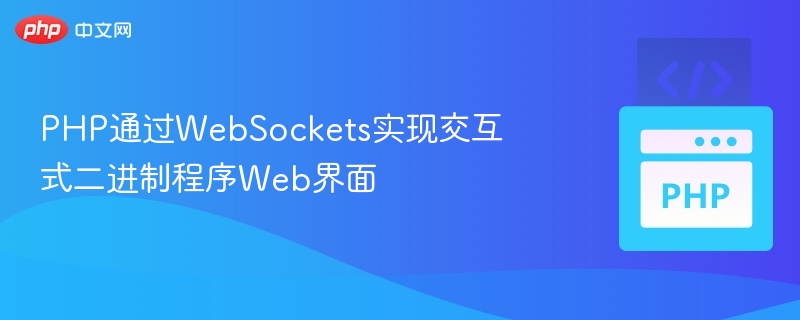
- 文章 · php教程 | 1小时前 |
- PHP实现二进制交互界面方法
- 301浏览 收藏
-

- 文章 · php教程 | 1小时前 |
- PHP接口数据清理及定时任务调试技巧
- 216浏览 收藏
-
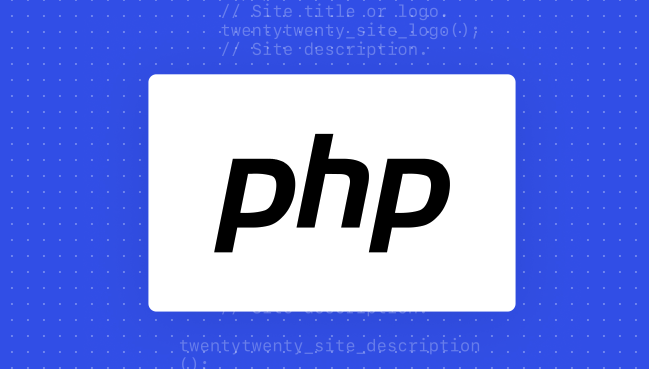
- 文章 · php教程 | 1小时前 |
- Symfony安全组件详解与防护策略
- 114浏览 收藏
-
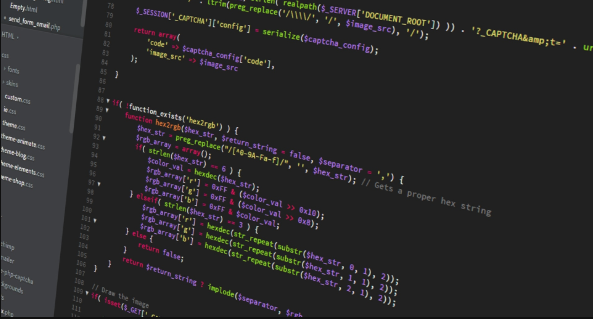
- 文章 · php教程 | 1小时前 |
- PHP接口响应慢怎么优化?提升技巧分享
- 319浏览 收藏
-

- 文章 · php教程 | 1小时前 |
- Symfony缓存管理技巧分享
- 175浏览 收藏
-

- 前端进阶之JavaScript设计模式
- 设计模式是开发人员在软件开发过程中面临一般问题时的解决方案,代表了最佳的实践。本课程的主打内容包括JS常见设计模式以及具体应用场景,打造一站式知识长龙服务,适合有JS基础的同学学习。
- 543次学习
-

- GO语言核心编程课程
- 本课程采用真实案例,全面具体可落地,从理论到实践,一步一步将GO核心编程技术、编程思想、底层实现融会贯通,使学习者贴近时代脉搏,做IT互联网时代的弄潮儿。
- 516次学习
-

- 简单聊聊mysql8与网络通信
- 如有问题加微信:Le-studyg;在课程中,我们将首先介绍MySQL8的新特性,包括性能优化、安全增强、新数据类型等,帮助学生快速熟悉MySQL8的最新功能。接着,我们将深入解析MySQL的网络通信机制,包括协议、连接管理、数据传输等,让
- 500次学习
-

- JavaScript正则表达式基础与实战
- 在任何一门编程语言中,正则表达式,都是一项重要的知识,它提供了高效的字符串匹配与捕获机制,可以极大的简化程序设计。
- 487次学习
-

- 从零制作响应式网站—Grid布局
- 本系列教程将展示从零制作一个假想的网络科技公司官网,分为导航,轮播,关于我们,成功案例,服务流程,团队介绍,数据部分,公司动态,底部信息等内容区块。网站整体采用CSSGrid布局,支持响应式,有流畅过渡和展现动画。
- 485次学习
-

- ChatExcel酷表
- ChatExcel酷表是由北京大学团队打造的Excel聊天机器人,用自然语言操控表格,简化数据处理,告别繁琐操作,提升工作效率!适用于学生、上班族及政府人员。
- 3203次使用
-

- Any绘本
- 探索Any绘本(anypicturebook.com/zh),一款开源免费的AI绘本创作工具,基于Google Gemini与Flux AI模型,让您轻松创作个性化绘本。适用于家庭、教育、创作等多种场景,零门槛,高自由度,技术透明,本地可控。
- 3416次使用
-

- 可赞AI
- 可赞AI,AI驱动的办公可视化智能工具,助您轻松实现文本与可视化元素高效转化。无论是智能文档生成、多格式文本解析,还是一键生成专业图表、脑图、知识卡片,可赞AI都能让信息处理更清晰高效。覆盖数据汇报、会议纪要、内容营销等全场景,大幅提升办公效率,降低专业门槛,是您提升工作效率的得力助手。
- 3446次使用
-

- 星月写作
- 星月写作是国内首款聚焦中文网络小说创作的AI辅助工具,解决网文作者从构思到变现的全流程痛点。AI扫榜、专属模板、全链路适配,助力新人快速上手,资深作者效率倍增。
- 4554次使用
-

- MagicLight
- MagicLight.ai是全球首款叙事驱动型AI动画视频创作平台,专注于解决从故事想法到完整动画的全流程痛点。它通过自研AI模型,保障角色、风格、场景高度一致性,让零动画经验者也能高效产出专业级叙事内容。广泛适用于独立创作者、动画工作室、教育机构及企业营销,助您轻松实现创意落地与商业化。
- 3824次使用
-
- PHP技术的高薪回报与发展前景
- 2023-10-08 501浏览
-
- 基于 PHP 的商场优惠券系统开发中的常见问题解决方案
- 2023-10-05 501浏览
-
- 如何使用PHP开发简单的在线支付功能
- 2023-09-27 501浏览
-
- PHP消息队列开发指南:实现分布式缓存刷新器
- 2023-09-30 501浏览
-
- 如何在PHP微服务中实现分布式任务分配和调度
- 2023-10-04 501浏览